键盘该设备无法启动代码10
键盘是我们每天使用电脑时必不可少的输入设备,然而有时候会出现一些问题,比如PS/2键盘启动问题代码10,这种错误代码意味着键盘设备无法启动,给我们的使用带来了困扰。在遇到这种问题时,我们可以通过一些简单的方法来解决,比如检查键盘连接是否良好,重启电脑等。希望通过这篇文章能帮助大家更好地解决这类键盘启动问题。
步骤如下:
1.开始-》控制面板-》轻松访问中心,打开屏幕键盘,如下图所示:
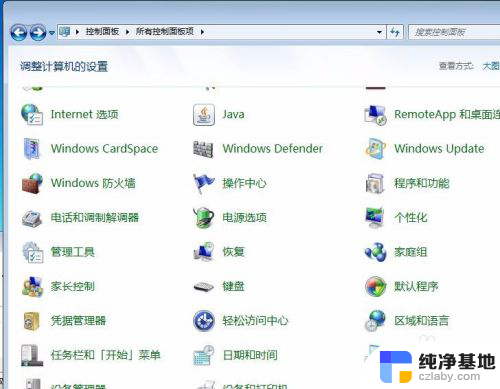
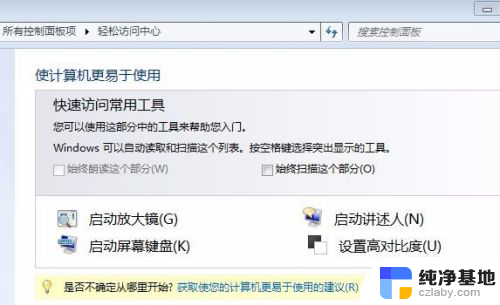

2.点开始-》运行-》使用屏幕键盘输入regedit,然后点回车,打开注册表编辑器,如下图所示:
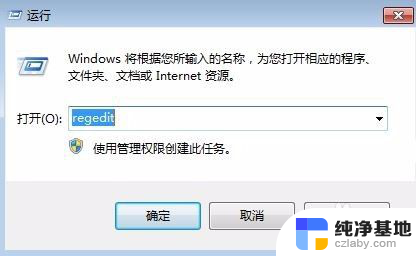
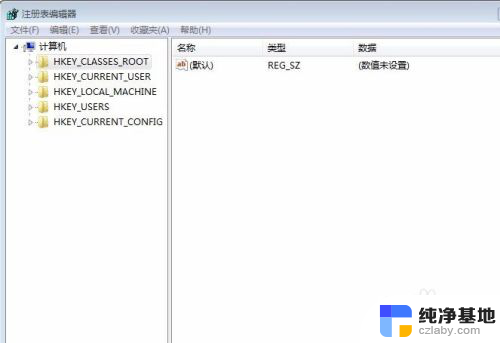
3.定位到HKEY_LOCAL_MACHINE\SYSTEM\CurrentControlSet\Control\Class\{4D36E96B-E325-11CE-BFC1-08002BE10318},然后删除右侧的UpperFilters。如下图所示:
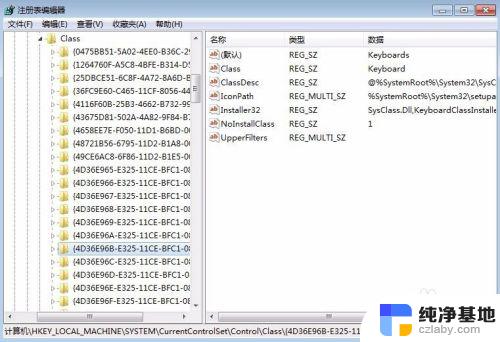
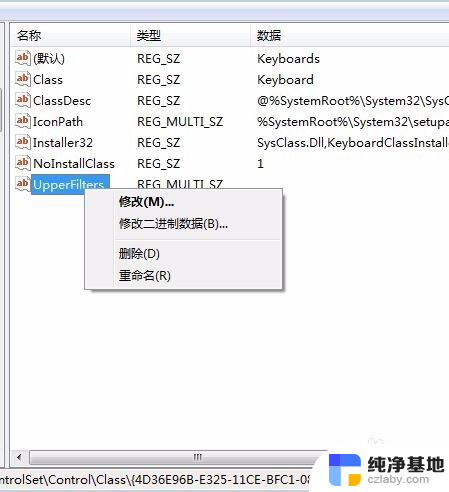
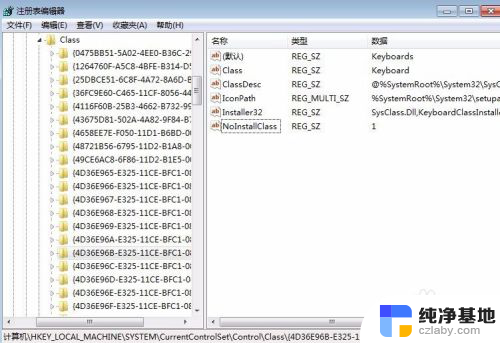
4.重启电脑,然后重新使用屏幕键盘进入注册表编辑器。重新定位到HKEY_LOCAL_MACHINE\SYSTEM\CurrentControlSet\Control\Class\{4D36E96B-E325-11CE-BFC1-08002BE10318},然后删除右侧添加字符串UpperFilters ,内容为kbdclass,如下图所示:
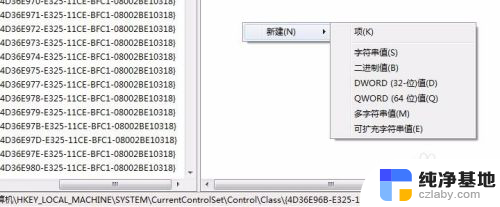
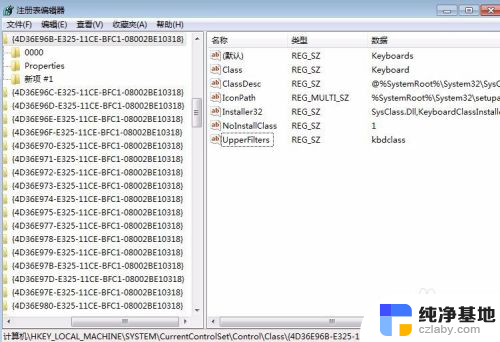
5.桌面计算机图标鼠标右键设备管理器,打开设备管理器窗口。对住PS/2键盘鼠标右键点卸载,如下图所示:
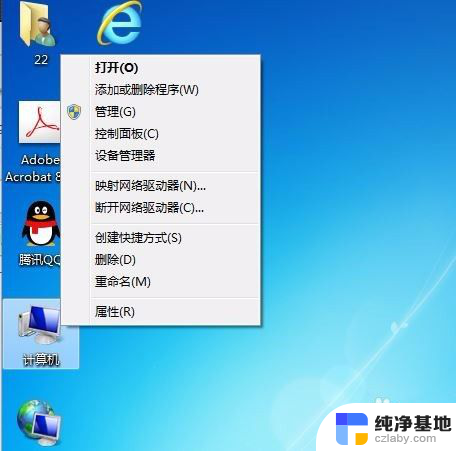
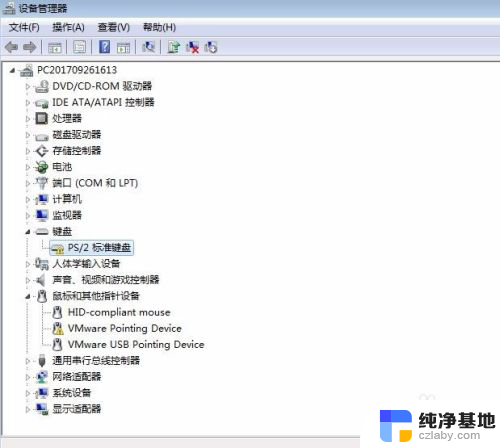
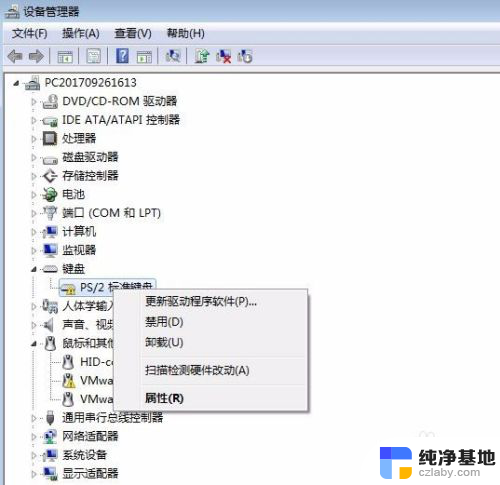
6.点设备管理器窗口的第2排最后一个图标扫描硬件改动,此时发现键盘驱动正常,可以正常使用了,本次修复结束。

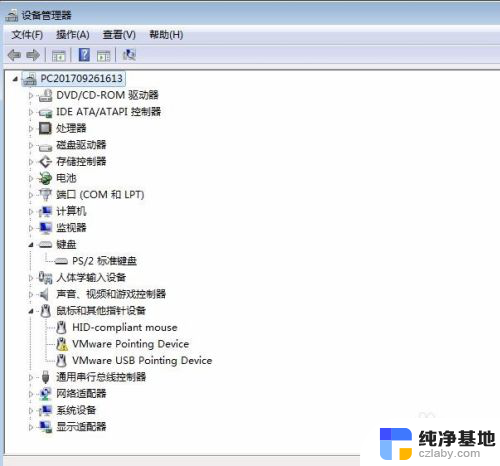
以上是关于键盘无法启动代码10的全部内容,如果您遇到相同情况,可以按照以上方法解决。
- 上一篇: 微信怎么在通知栏显示图标
- 下一篇: 任务栏图标怎么调整位置
键盘该设备无法启动代码10相关教程
-
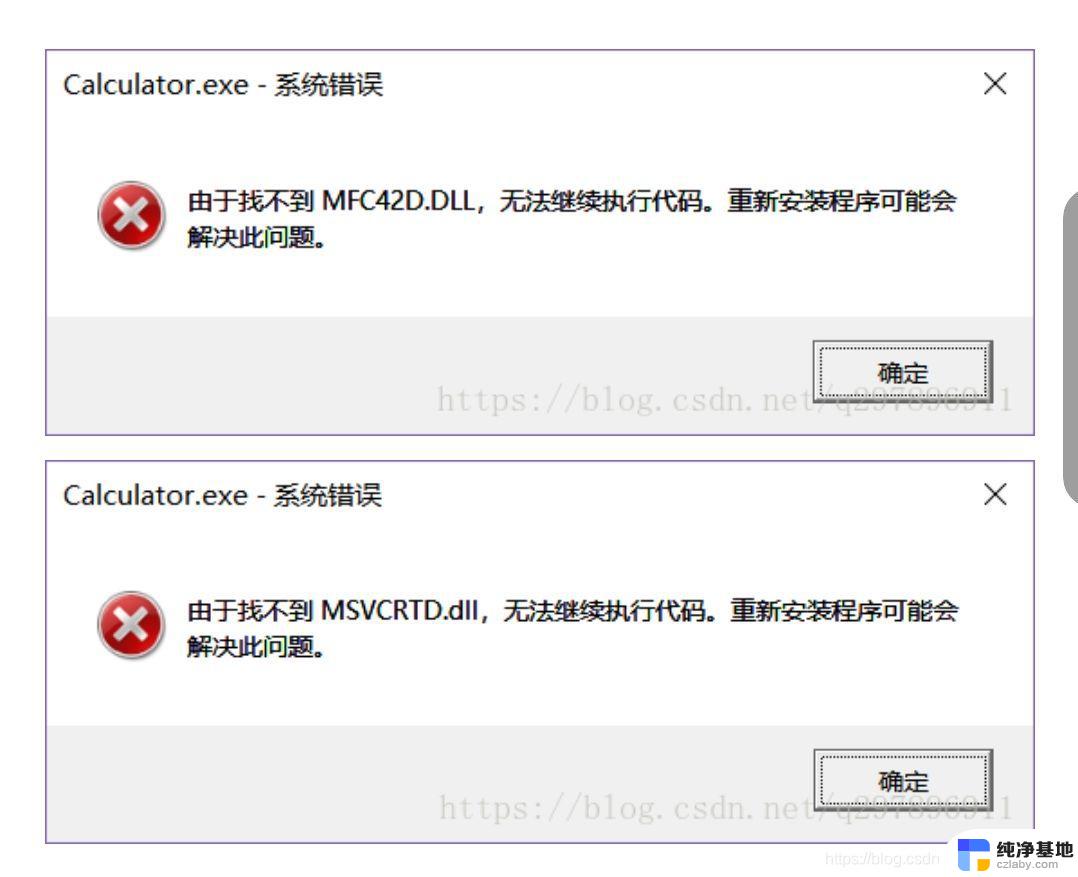 找不到highgui100.dll,无法继续执行代码
找不到highgui100.dll,无法继续执行代码2024-02-18
-
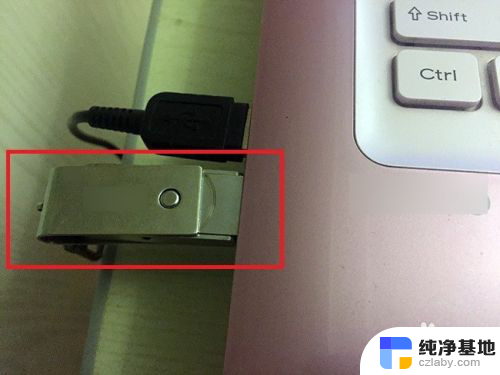 u盘装机后无法正常启动
u盘装机后无法正常启动2024-04-12
-
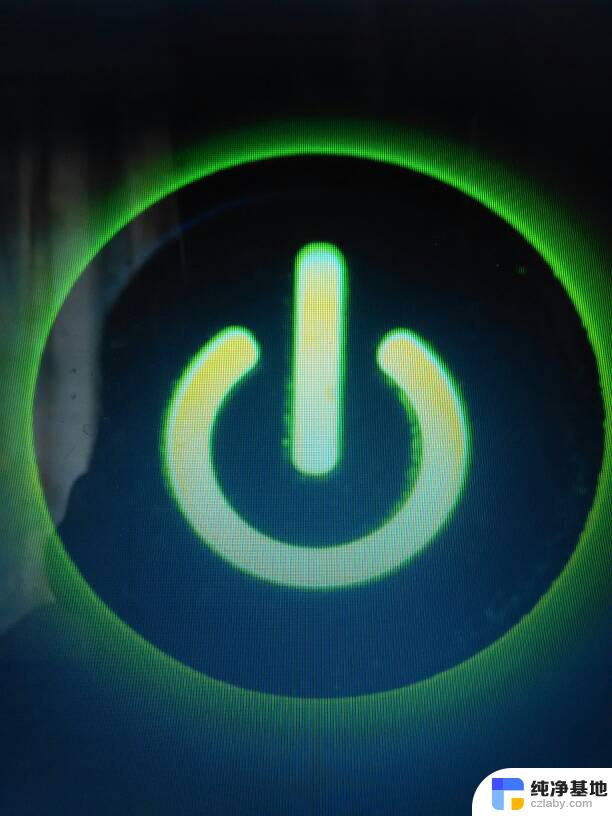 正常启动windows该按哪个键
正常启动windows该按哪个键2024-10-08
-
 u盘在电脑上显示无法识别的usb设备
u盘在电脑上显示无法识别的usb设备2023-11-16
电脑教程推荐